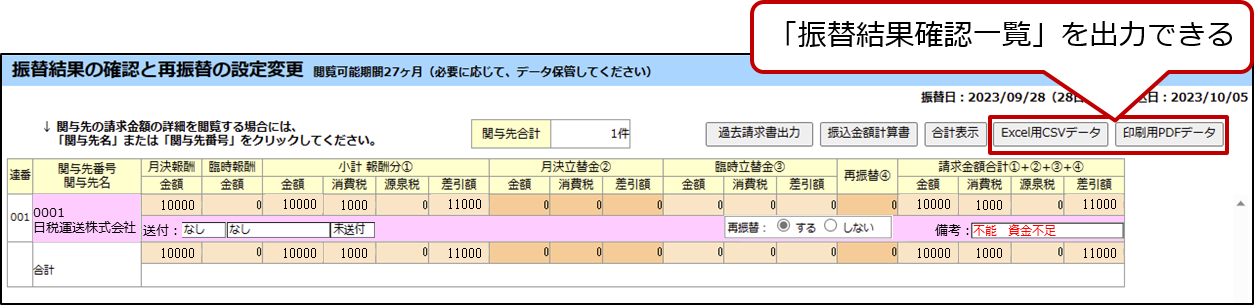『支払調書』について説明します。
関与先に提出する『支払調書』を作成できます。
[メニュー]画面で[支払調書]ボタンをクリックし、[支払調書作成対象関与先の検索]画面で関与先を検索して、『支払調書』を出力します。
『支払調書』の出力方法について説明します。

『支払調書』について説明します。
関与先に提出する『支払調書』を作成できます。
[メニュー]画面で[支払調書]ボタンをクリックし、[支払調書作成対象関与先の検索]画面で関与先を検索して、『支払調書』を出力します。
『支払調書』の出力方法について説明します。

e-NET振替管理型データの種類について説明します。
e-NET振替管理型は、「関与先データ」「請求データ」「振替結果データ」の3種類のデータで構成されています。
関与先の名称、住所など関与先の属性を表すデータです。
[確認対象関与先の一覧]画面などから確認できます。詳細は「e-NET 振替管理型 8章 関与先情報」を参照してください。
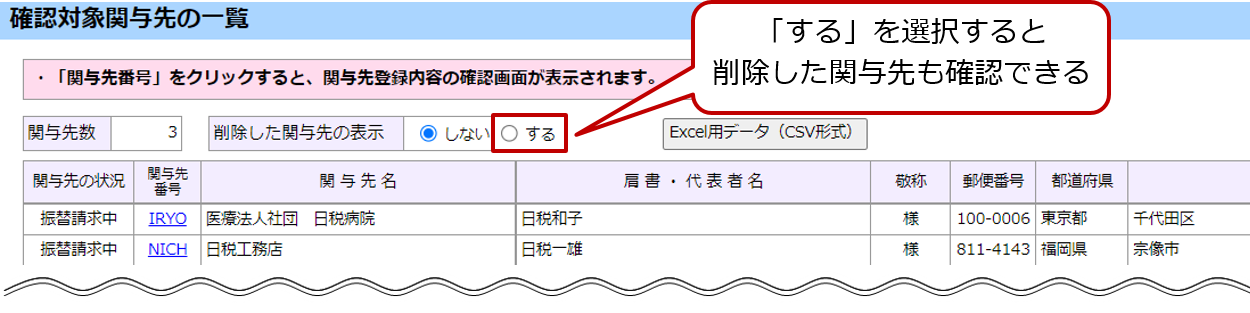
請求金額が設定された細目(請求細目)ごとに作られるデータです。
[請求金額の入力]画面などから確認できます。詳細は「e-NET 振替管理型 9章 請求金額の入力」を参照してください。
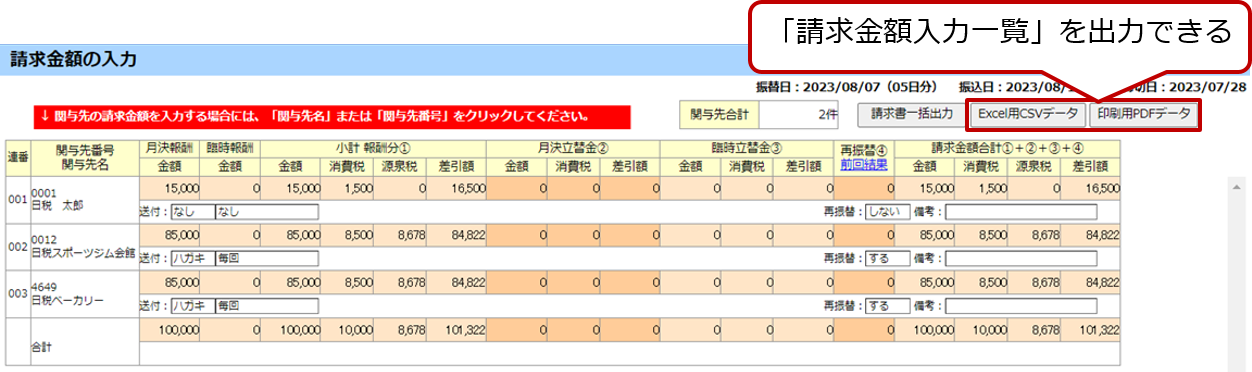
毎月の振替結果判明時に請求データごとに作られるデータです。
[振替結果の確認と再振替の設定変更]画面などから確認できます。詳細は「e-NET 振替管理型 11章 振替結果の確認」を参照してください。

『請求書』メールについて説明します。
『請求書』メールは、無料で送信できます。メールにPDFファイルの『請求書』を添付し、入力締切日の翌日に送信されます。関与先宛メールが送信エラーとなった場合、事務所宛にエラーメールが送信されます。ただし、『請求書』メールは再送信できません。
送信する場合は、事前に設定が必要です。
売上管理型の設定詳細は「e-NET 売上管理型 8.1.2(3)請求書又は振替のお知らせの設定」または「e-NET 売上管理型 8.4.2振替方法の変更方法」を参照してください。
振替管理型の設定詳細は「e-NET 振替管理型 8.1.2(1)請求書又は振替のお知らせの設定」または「e-NET 振替管理型 8.4.2振替方法の変更方法」を参照してください。
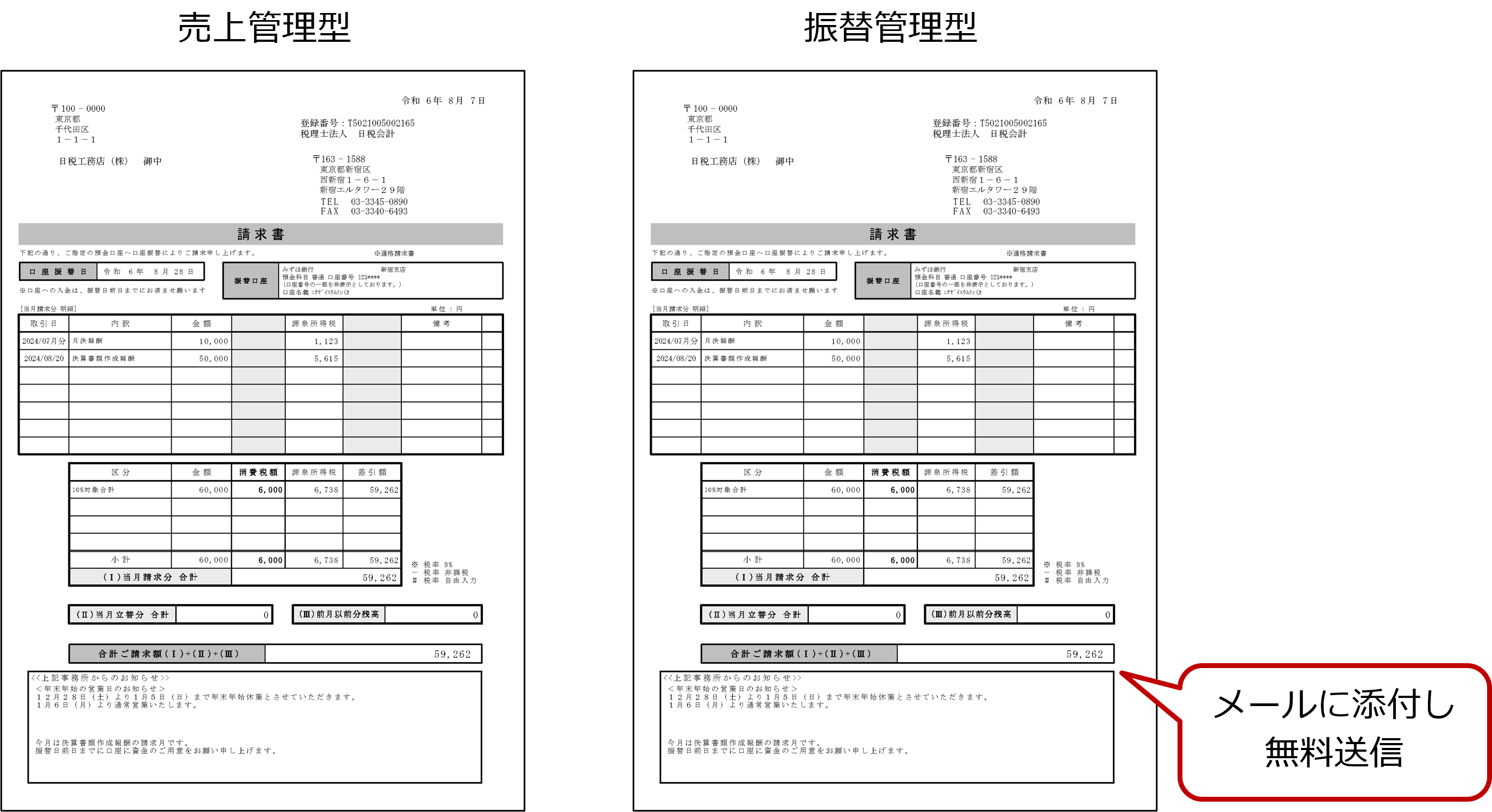
ポイント
PDFファイル名について
PDFファイル名は「請求書_YYYYMMDD(振替日)_XXXX(合計金額)_税理士事務所名_関与先番号.pdf」となります。「振替日」と「合計金額」は、発行日などによって異なります。
例:「請求書_20231228_19958_日税太郎税理士事務所_A110.pdf

「振込金額・手数料一覧表」について説明します。
「振込金額・手数料一覧表」で、税理士事務所への振込金額や手数料を確認できます。
[メニュー]画面で[振込金額・手数料一覧表]ボタンをクリックし、[振込金額・手数料一覧表]画面で、振込金額・手数料を一覧で確認します。
ポイント
「振込金額・手数料一覧表」の表示内容について
過去11年2ヵ月間で最長1年間の表示年月を指定できます。
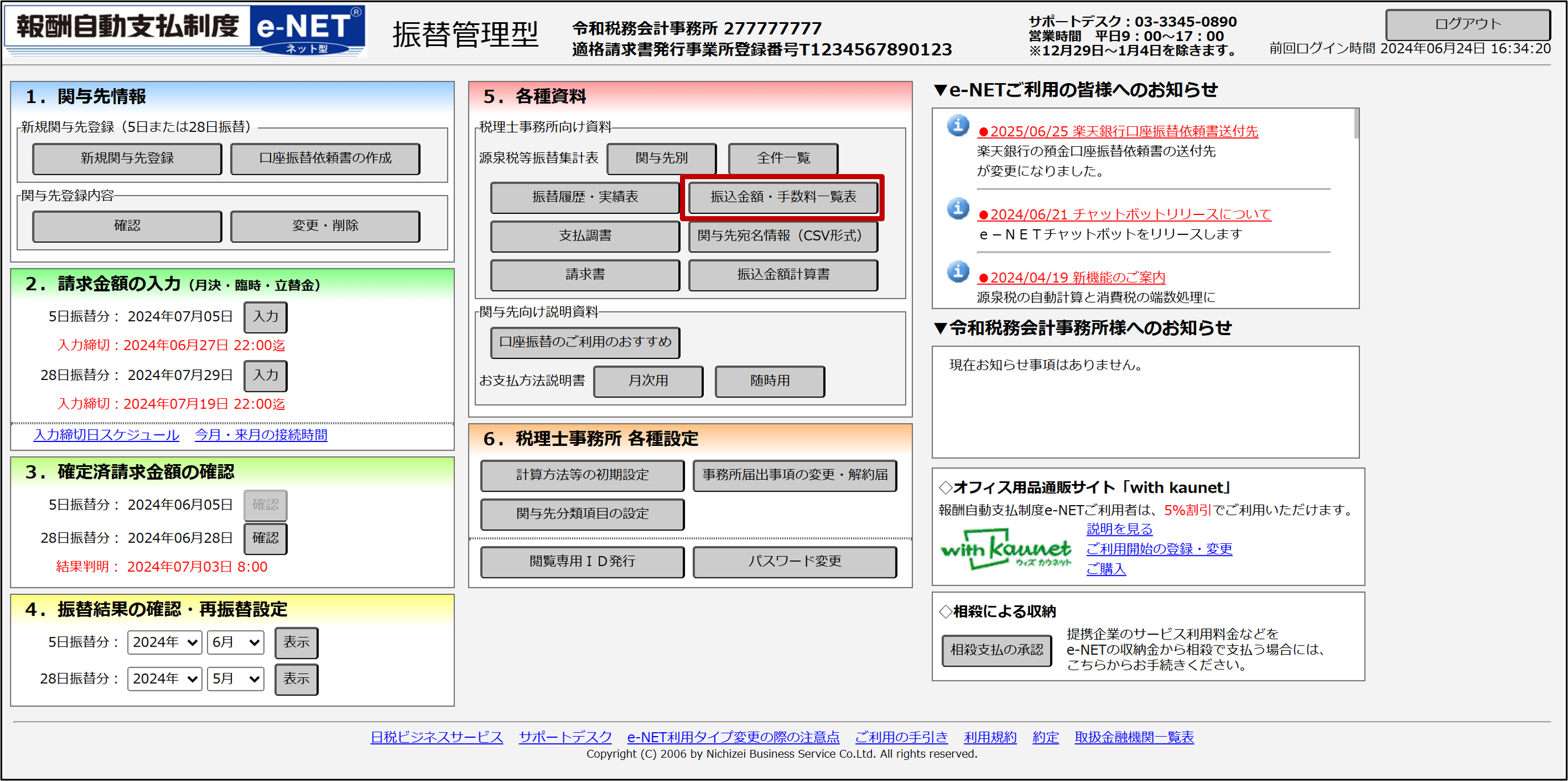
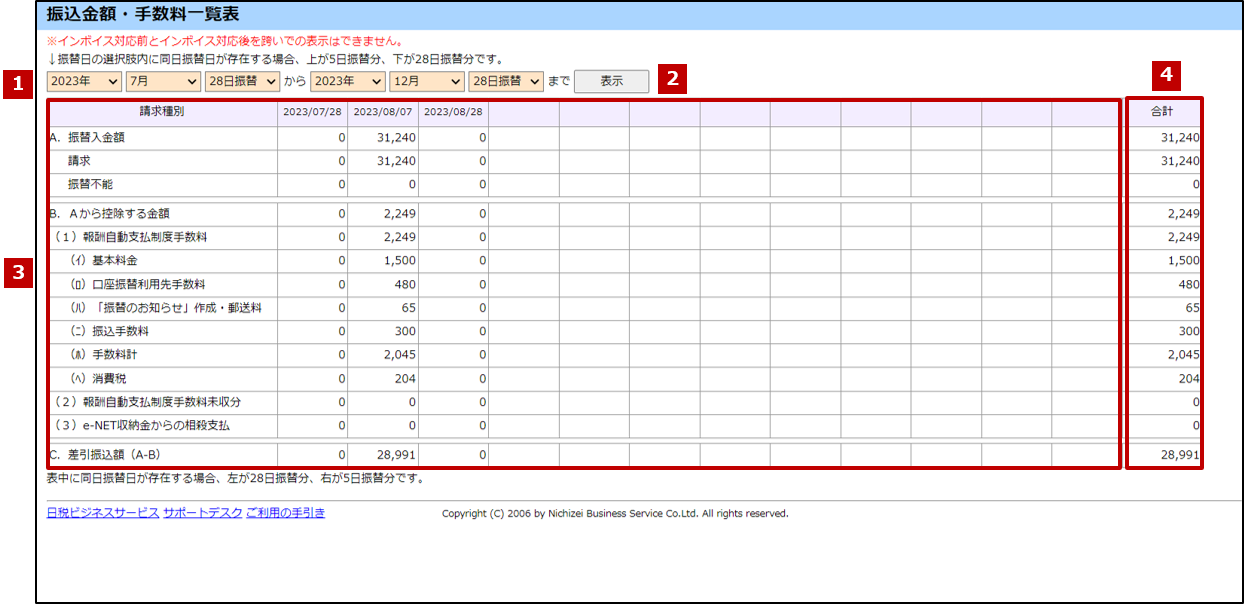
| No. | 項目 | 記入内容 |
| 振替日 | プルダウンメニューで確認する振替日の「年月日」を選択します。過去15カ月の中から最長1年間を指定できます。 | |
| 表示 | [表示]ボタンをクリックすると、「振込金額・手数料一覧表」が表示されます。 | |
| 振込金額・手数料 | 指定した振替日の振込金額・手数料が表示されます。 | |
| 合計 | 請求種別ごとの合計額が表示されます。 |

e-NET売上管理型データの種類について説明します。
e-NET売上管理型は、「関与先データ」「請求データ」「振替結果データ」の3種類のデータで構成されています。「請求データ」と「振替結果データ」は、入金消込、値引き・貸倒償却の処理など、請求金額に増減があった場合も、それぞれデータが作られます。
関与先の名称、住所など関与先の属性を表すデータです。
[関与先一覧]画面などから確認できます。詳細は「e-NET 売上管理型 8章 関与先情報」を参照してください。
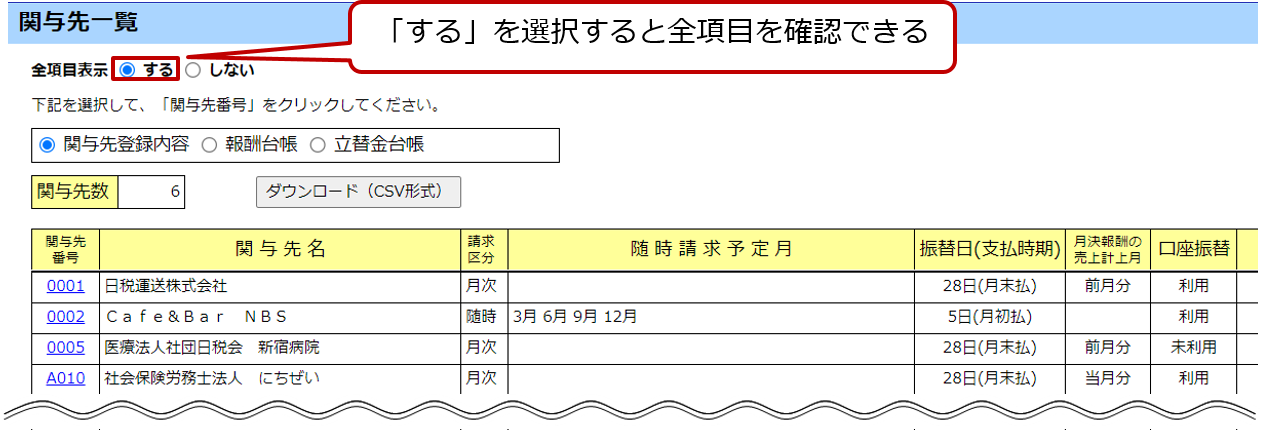
請求金額が設定された細目(請求細目)ごとに作られるデータです。
[請求予定一覧]画面などから確認できます。詳細は「e-NET 売上管理型 9章 請求金額の入力」を参照してください。
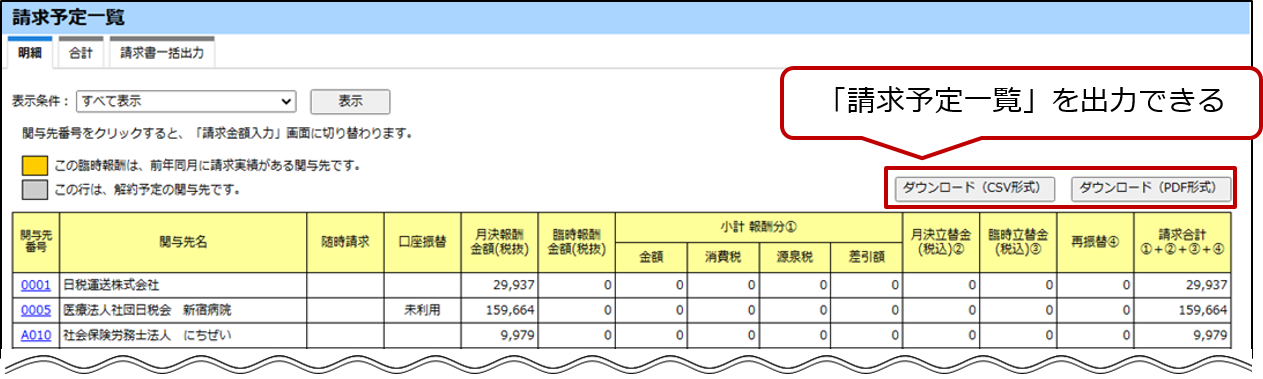
毎月の振替結果判明時に請求データごとに作られるデータです。
[振替結果判明]画面などから確認できます。詳細は「e-NET 売上管理型 11章 振替結果の確認」を参照してください。
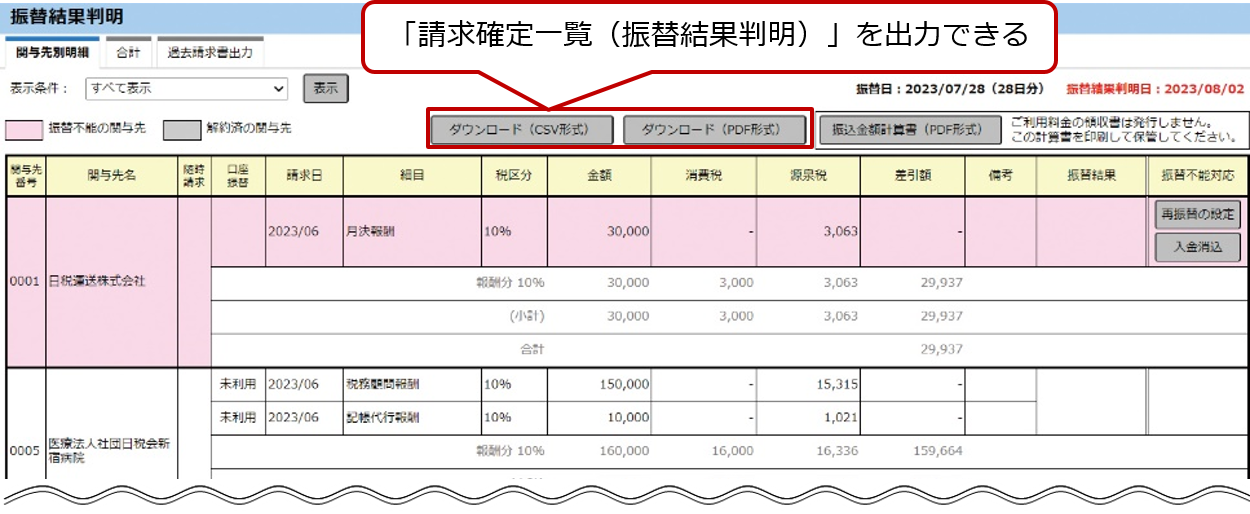

「振替履歴・実績表」の確認方法について説明します。
[振替履歴・実績表]画面で、振替日の「開始年月日」と「終了年月日」」を選択します。[表示]ボタンをクリックすると、「振替履歴・実績表」が表示されます。
手順1
[メニュー]画面で[関与先別]ボタンをクリックします。
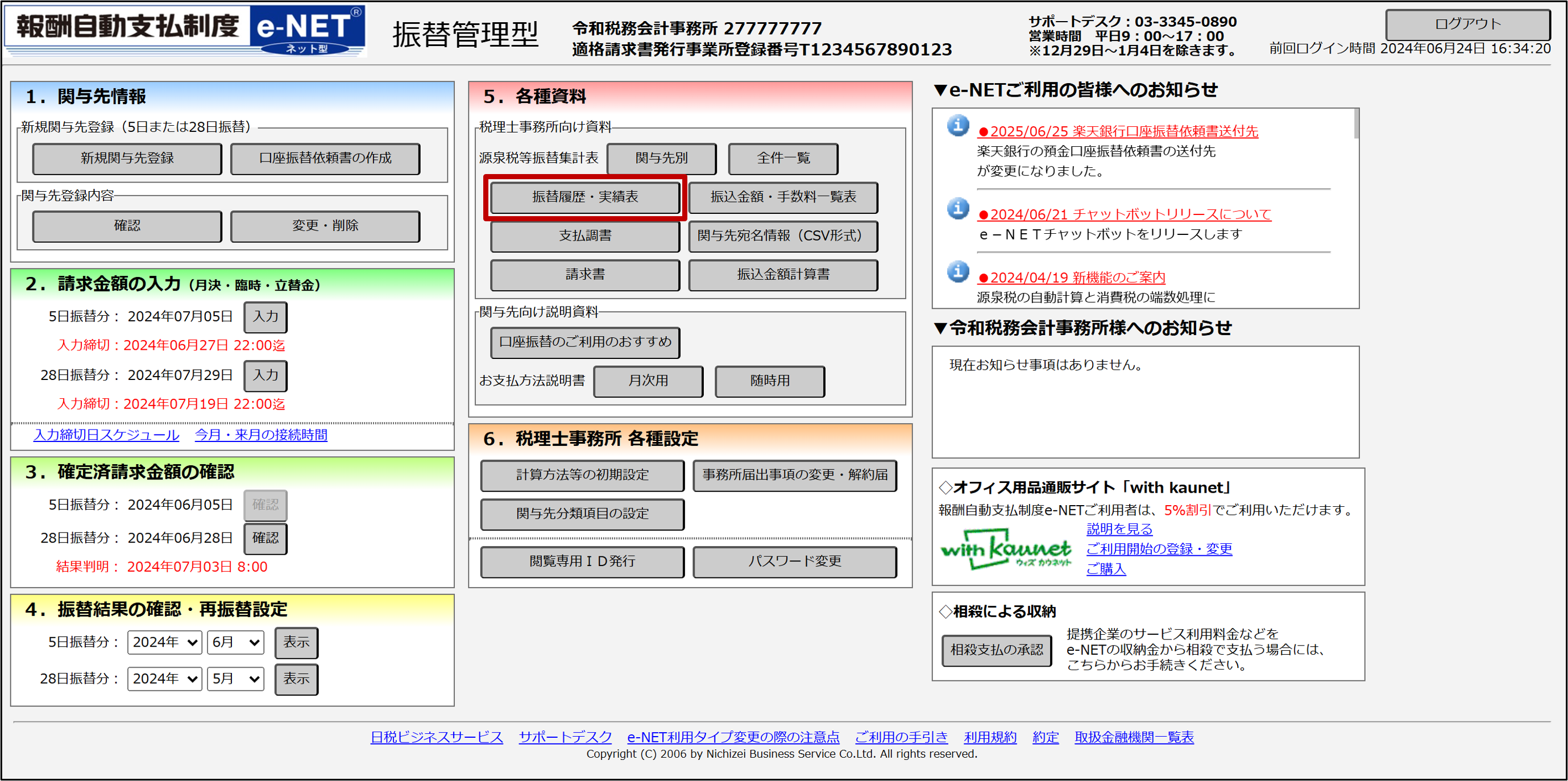
手順2
[振替履歴・実績表作成対象関与先の検索]画面で、必要な条件のみ入力し、[検索]ボタンをクリックします。すべての関与先を表示する場合は、検索条件を入力せず、[全件表示]ボタンをクリックします。
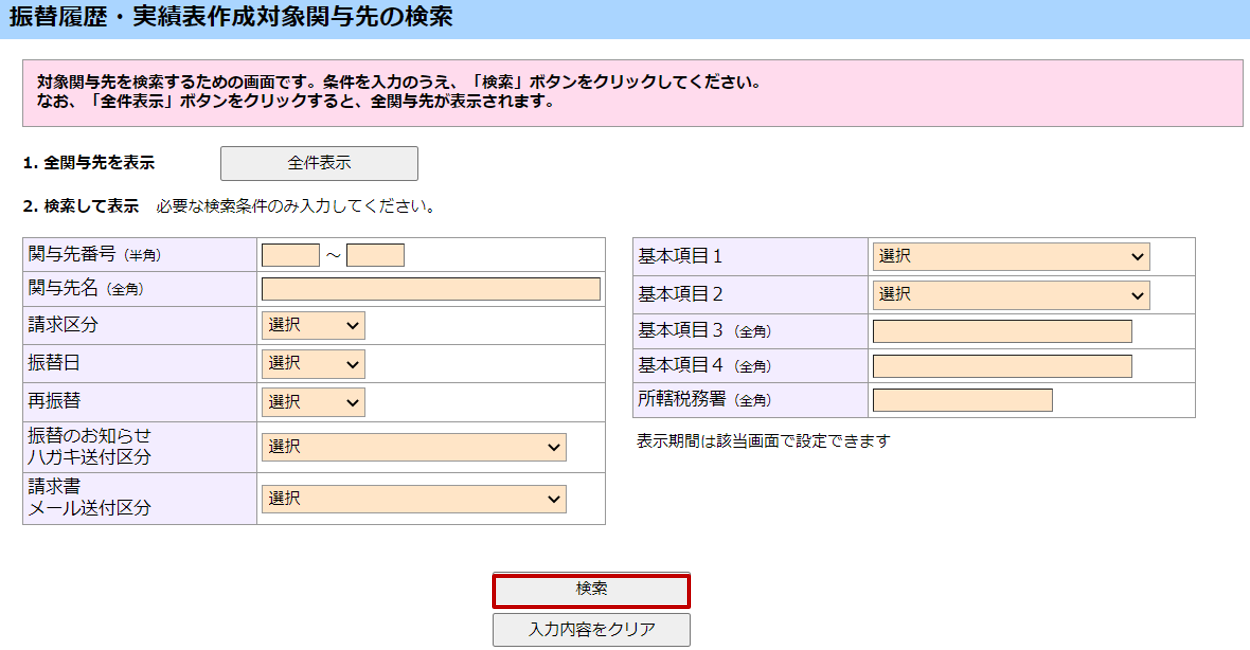
手順3
削除した関与先も表示する場合は、[振替履歴・実績表作成対象関与先の一覧]画面の[削除した関与先の表示]欄で「する」を選択します。
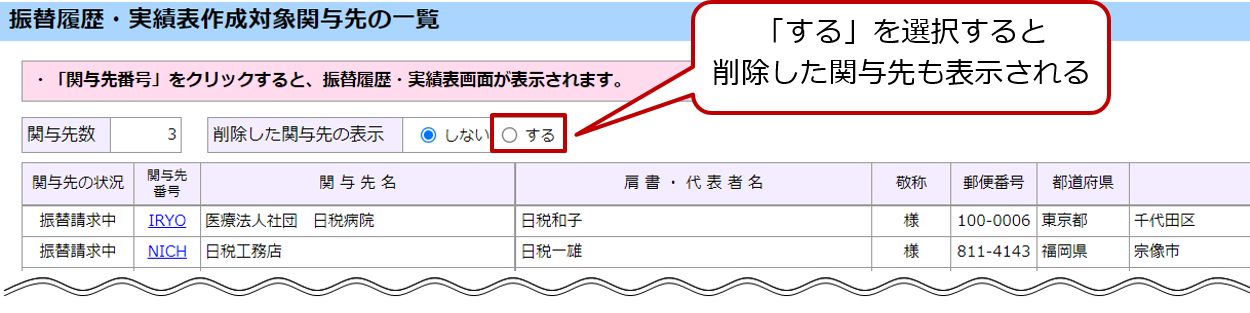
手順4
[振替履歴・実績表作成対象関与先の一覧]画面で「関与先番号」をクリックします。「振替履歴・実績表」を確認できます。
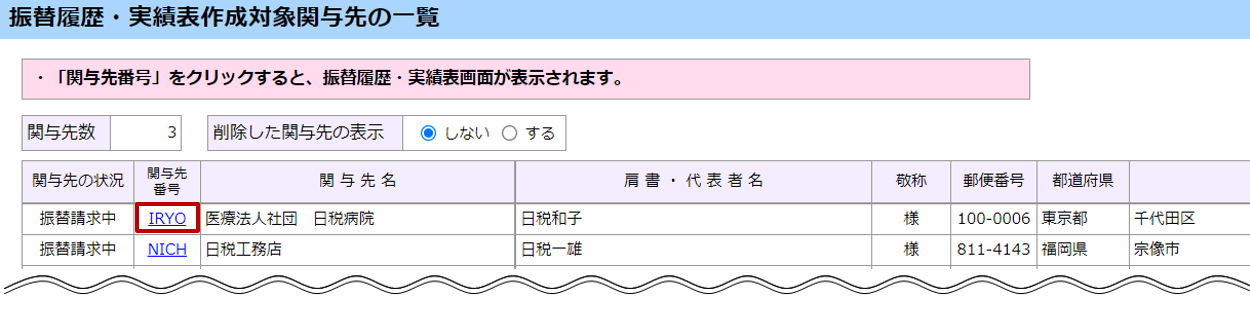
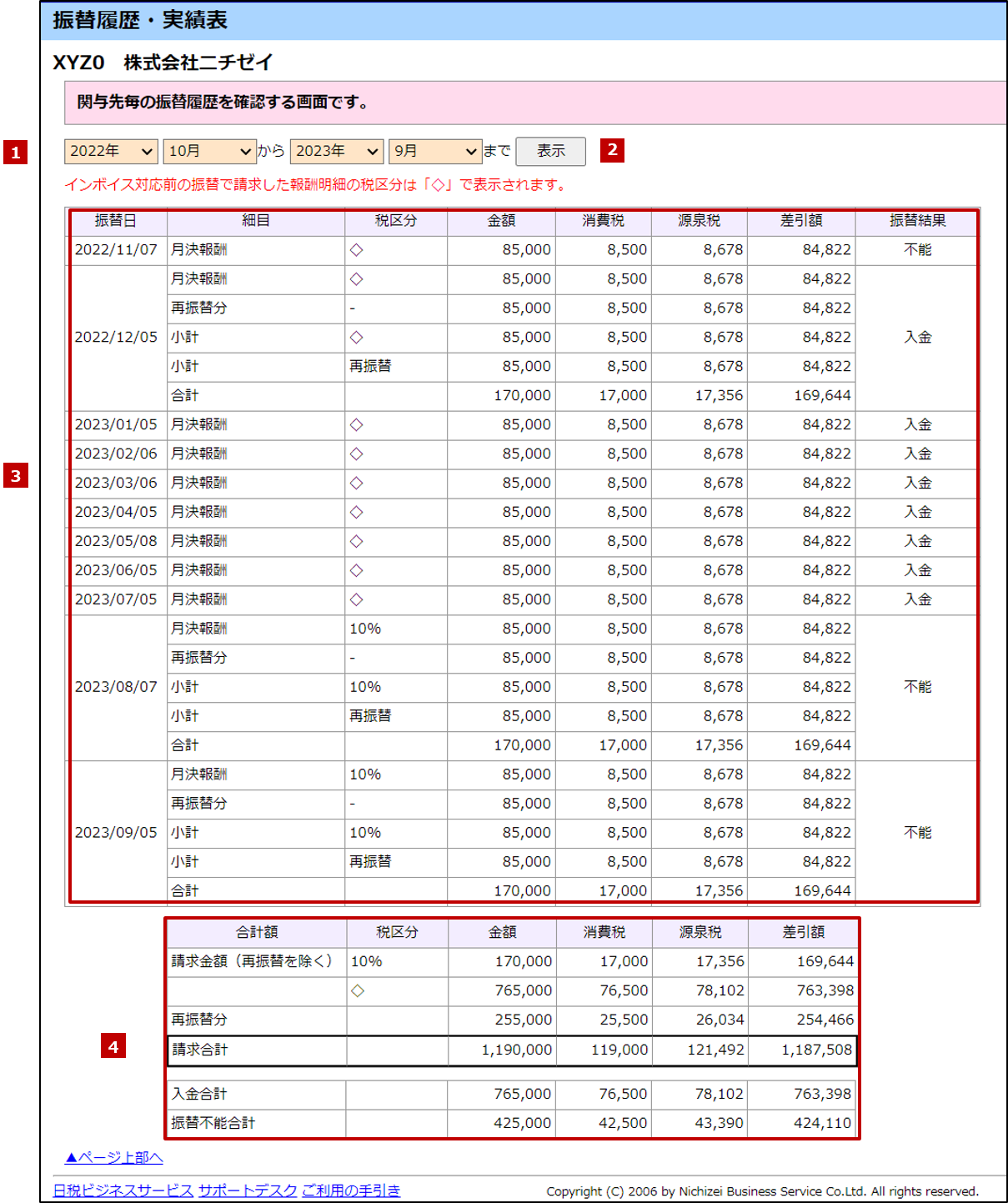
| No. | 項目 | 記入内容 |
| 振替日 | プルダウンメニューで確認する振替日の「年月日」を選択します。過去11年2カ月の中から指定できます。 | |
| 表示 | [表示]ボタンをクリックすると、「振替履歴・実績表」が表示されます。 | |
| 振替履歴 | 振替履歴が細目(請求細目)ごとに表示されます。 | |
| 合計額 | 「請求」「入金」「振替不能」の合計額が表示されます。 |

「振替履歴・実績表」について説明します。
「振替履歴・実績表」で、関与先ごとの過去の取引実績を確認できます。
[メニュー]画面で[振替履歴・実績表]ボタンをクリックし、[振替履歴・実績表作成対象関与先の検索]画面で関与先を検索します。関与先を指定し、[振替履歴・実績表]画面で過去の取引実績を確認します。
ポイント
「振替履歴・実績表」の表示内容について
過去11年2カ月の中から表示年月を指定できます。
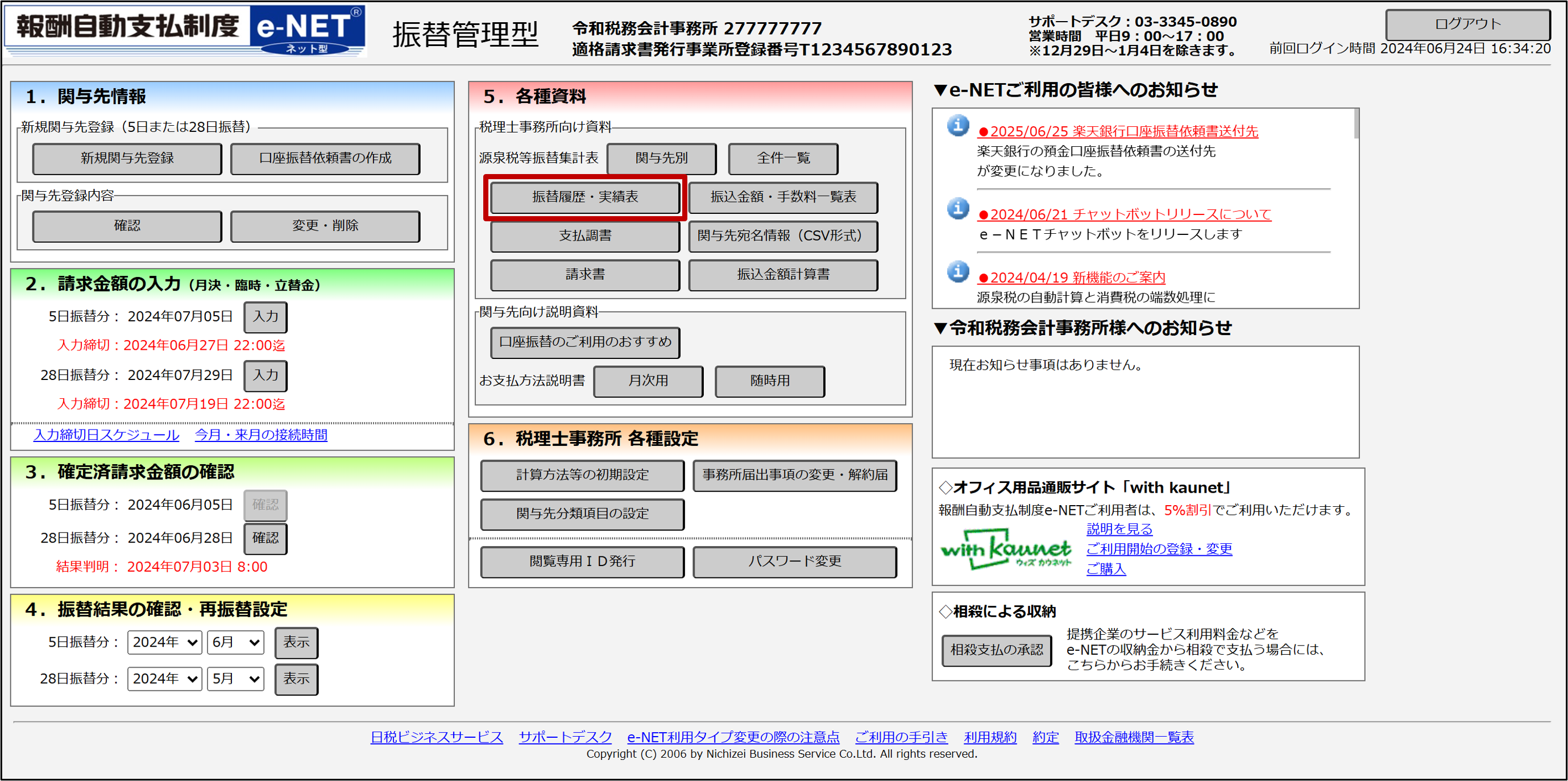
「振替履歴・実績表」の確認方法について説明します。

データの種類について説明します。
e-NET売上管理型データの種類について説明します。
e-NET振替管理型データの種類について説明します。

「源泉税等振替集計表(全件一覧)」の確認方法について説明します。
手順1
[メニュー]画面で[全件一覧]ボタンをクリックします。
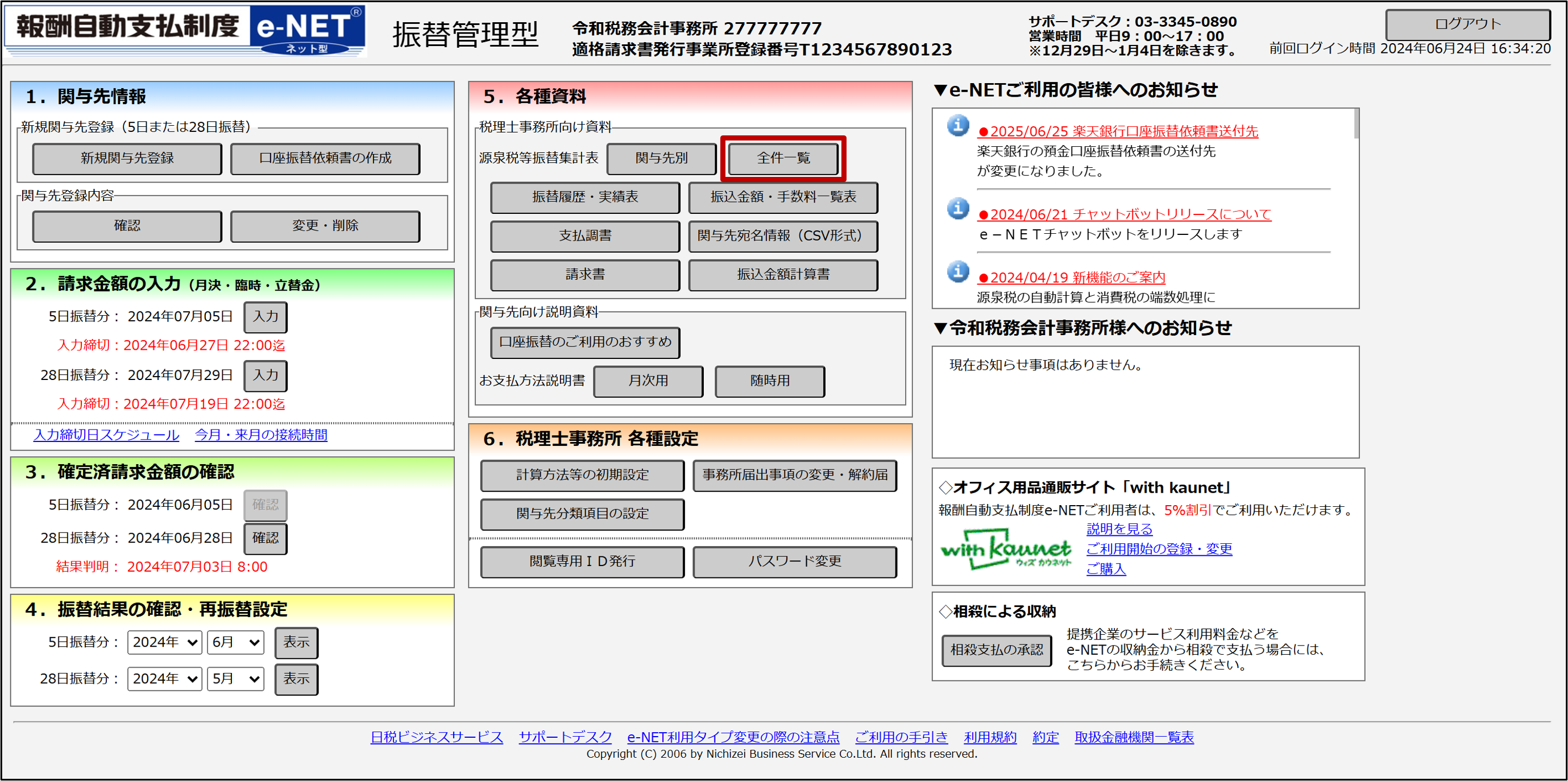
手順2
[源泉税等振替集計表(関与先全件一覧)作成条件]画面で、「作成タイプ」「集計期間」を選択します。
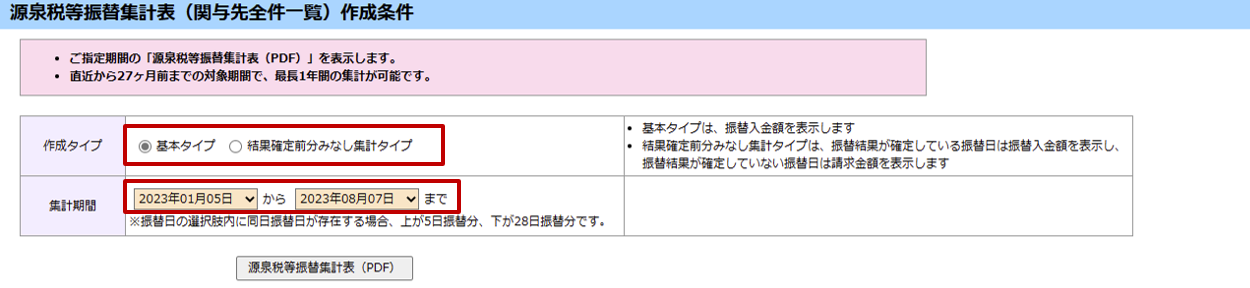
手順3
[源泉税等振替集計表(PDF)]ボタンをクリックします。「源泉税等振替集計表」がPDF形式で出力できます。
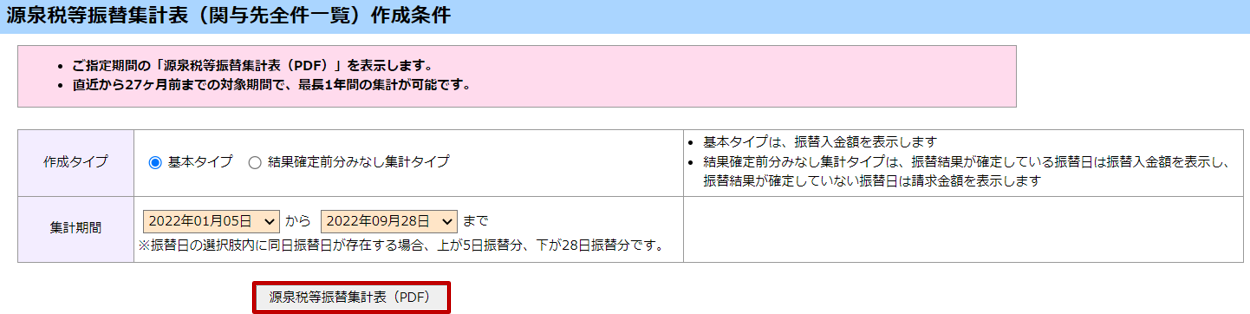
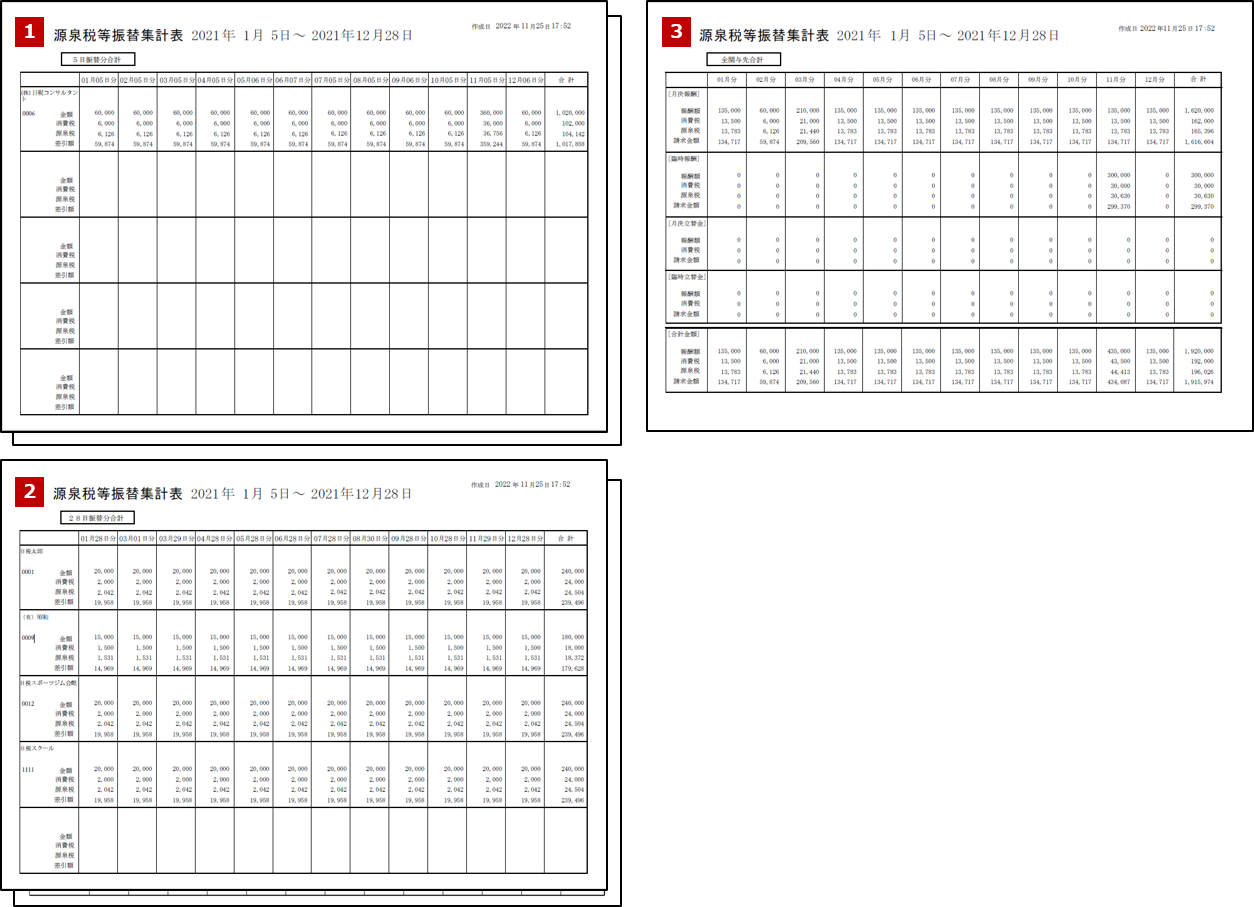
| No. | 項目 | 記入内容 |
| 5日/28日振替分合計 | 関与先ごとに振替分の集計が表示されます。 | |
| 5日/28日振替分合計 | 振替日ごとに細目(請求細目)別の振替集計が表示されます。 | |
| 全関与先合計 | 全関与先の細目(請求細目)別の振替集計が表示されます。 |
注意
作成タイプについて
[源泉税等振替集計表(関与先全件一覧)作成条件]画面の「作成タイプ」で「結果確定前分みなし集計タイプ」を選択した場合、振替結果が確定している振替日は「振替入金額」が表示され、振替結果が確定していない振替日は「請求金額」が表示されます。